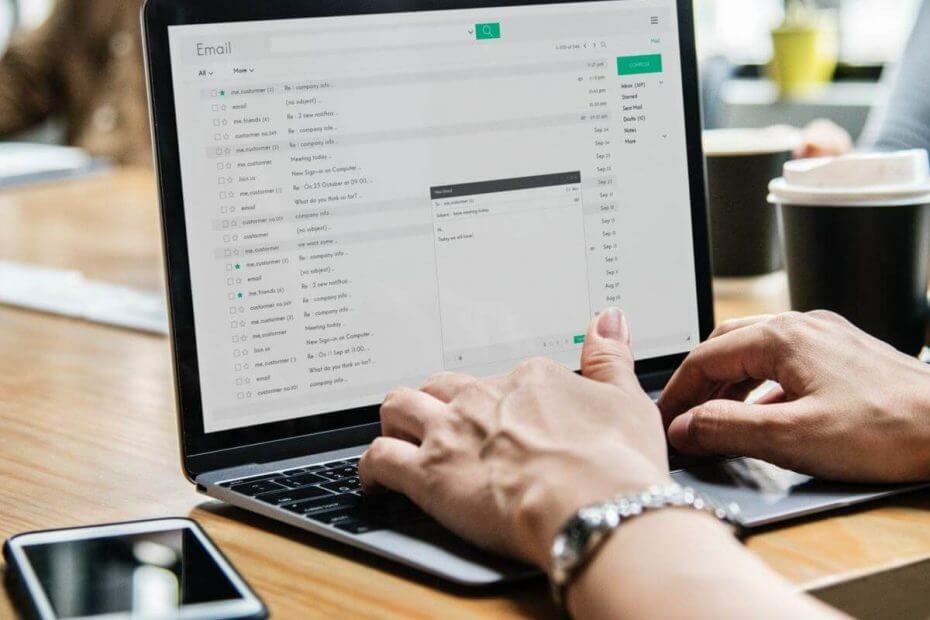
Deze software repareert veelvoorkomende computerfouten, beschermt u tegen bestandsverlies, malware, hardwarestoringen en optimaliseert uw pc voor maximale prestaties. Los pc-problemen op en verwijder virussen in 3 eenvoudige stappen:
- Download Restoro PC Reparatie Tool die wordt geleverd met gepatenteerde technologieën (patent beschikbaar) hier).
- Klik Start scan om Windows-problemen te vinden die pc-problemen kunnen veroorzaken.
- Klik Repareer alles om problemen op te lossen die de beveiliging en prestaties van uw computer beïnvloeden
- Restoro is gedownload door 0 lezers deze maand.
Sommige gebruikers hebben gemeld dat de camera op hun laptop niet werkt na de upgrade naar Windows 10. Gelukkig hebben we een aantal oplossingen voor dit probleem, en ik hoop dat ze ook nuttig voor u zullen zijn, als u ook met dit probleem wordt geconfronteerd.
Wat te doen als de laptopcamera niet werkt in Windows 10?
1. BIOS-standaardinstellingen laden
Het eerste dat we gaan proberen, is om de BIOS-standaardinstellingen te laden, want als er iets mis is in je BIOS, is het onwaarschijnlijk dat sommige apparaten, inclusief de camera, werken. Volg deze stappen om de BIOS-standaardinstellingen te laden:
- Start je computer opnieuw op
- Voer bij de volgende keer opstarten de BIOS-instellingen in (u kunt dat meestal doen door op Del te drukken, maar dit hangt af van de computer)
- Zoek de optie BIOS-standaardinstellingen laden en druk op Enter (meestal op het tabblad Afsluiten, maar als uw BIOS anders is, zoekt u ernaar op andere tabbladen)
- Log nu weer in op uw computer en kijk of de camera nu werkt
2. Stuurprogramma's opnieuw installeren
Het volgende dat we gaan proberen, en waarschijnlijk de meest voor de hand liggende oplossing uit dit artikel, is om camerastuurprogramma's opnieuw op uw computer te installeren. Als u niet zeker weet hoe u dat moet doen, doet u het volgende:
- Ga naar Zoeken, typ apparaat beheerder en open Apparaat beheerder
- Vouw het gedeelte Beeldapparaten uit en klik met de rechtermuisknop op uw camera
- Kiezen Stuurprogrammasoftware bijwerken, en als er updates zijn, laat het installatieprogramma dan de update voltooien
- Start uw computer opnieuw op en controleer of de camera nu werkt
U kunt ook naar de website van de fabrikant van uw laptop gaan en naar stuurprogramma's voor uw camera zoeken.
3. register tweak
Het volgende dat we gaan proberen, is het verwijderen van LowerFilters- en UpperFilters-bestanden uit uw register om uw beeldapparaat te laten werken. Dit is precies wat u moet doen:
- Start uw computer opnieuw op en voer in Veilige modus
- Navigeren naar C: windowssystem32driversen hernoem het bestand lvmvdrv.sys naar lvmvdrv.sys.backup (als er geen dergelijk bestand is, is dat prima, ga gewoon naar de volgende stap)
- Open nu de Register-editor (Ga naar Zoeken, typ regedit en druk op Enter) en navigeer naar het volgende pad:
- HKEY_LOCAL_MACHINESYSTEMCurrentControlSetControlClass{6BDD1FC6-810F-11D0-BEC7-08002BE2092F}
- Maak eerst een back-up van die registermap. Klik met de rechtermuisknop op {6BDD1FC6-810F-11D0-BEC7-08002BE2092F}, selecteer Exporteren en sla het op de veilige locatie op
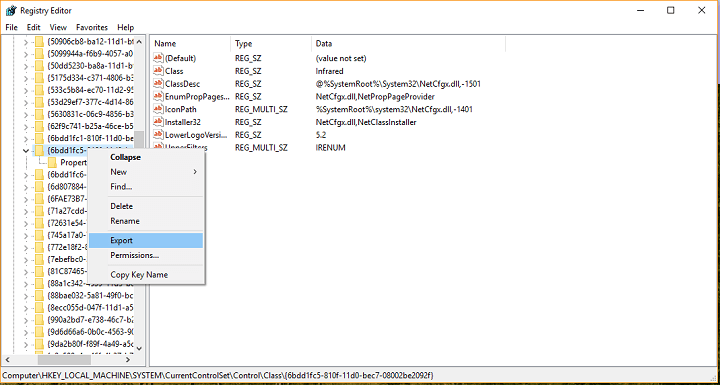
- Wanneer we nu een back-up van deze registermap hebben gemaakt, klikt u met de rechtermuisknop op LagereFilters of BovensteFilters aan de rechterkant van de scree, en verwijder het (in mijn geval had ik geen LowerFilters, alleen Upperfilters, dus ik heb alleen Upperfilters verwijderd)
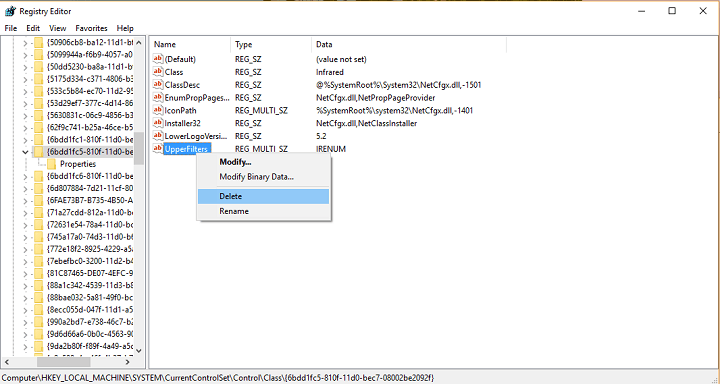
- Start uw systeem opnieuw op en controleer of uw camera nu werkt (als er iets misgaat, hebt u een back-up van de registermap, dus open deze gewoon en het laadt de standaard registerwaarden)
4. Installeer Windows 10 opnieuw
Als niets anders helpt en je echt je camera moet gebruiken, kun je het proberen met uw Windows 10 opnieuw installeren besturingssysteem. Maar maak voordat je iets doet een back-up van je bestanden, want anders ben je alles kwijt als je een fout maakt. Natuurlijk geven de resetopties van Windows 10 je een optie om te kiezen of je al je bestanden wilt verwijderen of niet, maar extra zekerheid kan geen kwaad. Als u niet zeker weet hoe u uw Windows 10 moet resetten, gaat u naar Instellingen>Update en herstel>Herstel en ga naar Deze pc resetten keuze.
Dat is het, ik hoop dat deze oplossingen u hebben geholpen om het cameraprobleem op uw laptop op te lossen. Als u opmerkingen, vragen en suggesties heeft, kunt u contact opnemen met het opmerkingengedeelte hieronder.
LEES OOK:
- 9 beste webcamsoftware voor Windows 10-gebruikers
- Problemen met het zwarte scherm van de webcam in Windows 10 oplossen
- Kun je de webcam niet vinden in Apparaatbeheer? Gebruik deze snelle oplossing
 Nog steeds problemen?Repareer ze met deze tool:
Nog steeds problemen?Repareer ze met deze tool:
- Download deze pc-reparatietool goed beoordeeld op TrustPilot.com (download begint op deze pagina).
- Klik Start scan om Windows-problemen te vinden die pc-problemen kunnen veroorzaken.
- Klik Repareer alles om problemen met gepatenteerde technologieën op te lossen (Exclusieve korting voor onze lezers).
Restoro is gedownload door 0 lezers deze maand.


